Die Permalinks Ihrer Site sind wichtiger, als Sie vielleicht denken. Weit davon entfernt, ein scheinbar willkürlicher Satz von Zeichen zu sein, die auf die Seiten Ihrer Website verweisen, kann die Art und Weise, wie Sie Ihre Permalinks strukturieren, Auswirkungen darauf haben, wie gut Ihre Website in Suchmaschinen rangiert. Dies wirkt sich auch auf Ihre Click-Through-Rate (CTR) aus.
Vor diesem Hintergrund bietet WordPress Ihnen mehrere vorkonfigurierte Permalink-Strukturen, die Sie für Ihre Site auswählen können. Sie können jedoch auch Ihre Permalinks anpassen, indem Sie Ihre eigenen benutzerdefinierten Strukturen erstellen. Dies kann besonders praktisch sein, wenn Sie die Standardoptionen als ungeeignet empfinden.
In diesem Artikel erkläre ich, was benutzerdefinierte Permalink-Strukturen sind. Ich werde Sie auch durch den Prozess der Erstellung führen und Ratschläge geben, wie Sie sich für die effektivste Struktur entscheiden können. Los geht’s!
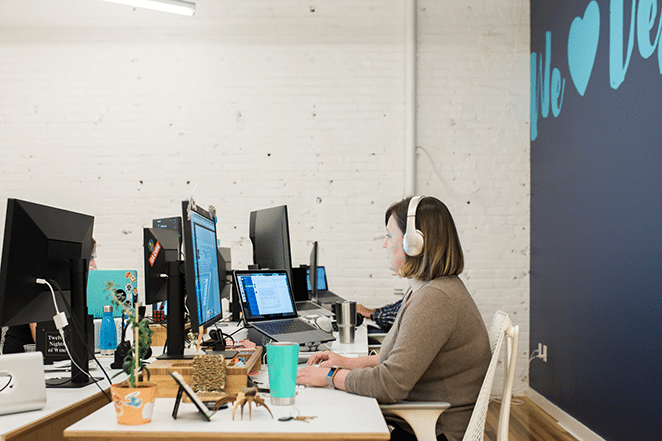
Eine Einführung in Permalink-Strukturen
Einfach ausgedrückt ist ein Permalink die eindeutige URL, mit der auf jeden einzelnen Teil einer Website zugegriffen werden kann. Dies ist, was Sie in die Adressleiste eingeben, um auf die Website zuzugreifen, oder in Beiträge oder E-Mails aufnehmen, wenn Sie einen Beitrag für andere freigeben möchten.
Bedenken Sie zur Veranschaulichung, dass der Permalink zur Homepage von Flywheel https://getflywheel.com ist. Im Gegensatz dazu sieht der Permalink für einen bestimmten Beitrag im Layout folgendermaßen aus: https://getflywheel.com/layout/sidebar-endangered-species/ .
In diesem Fall besteht der Permalink aus einigen Hauptkomponenten: der Domainname (getflywheel.com), eine Kategorie (layout), gefolgt vom Slug (sidebar-endangered-species). Wenn Sie über Permalink-Strukturen sprechen, möchten Sie sich auf die beiden letzteren Teile konzentrieren. Dies ist im Wesentlichen, wie Sie Ihre Beiträge strukturieren, kategorisieren und beschriften.
WordPress-Benutzer können die Permalink-Struktur einer Site einfach festlegen – in Ihrem Einstellungsbildschirm finden Sie eine Auswahl an Standardoptionen:
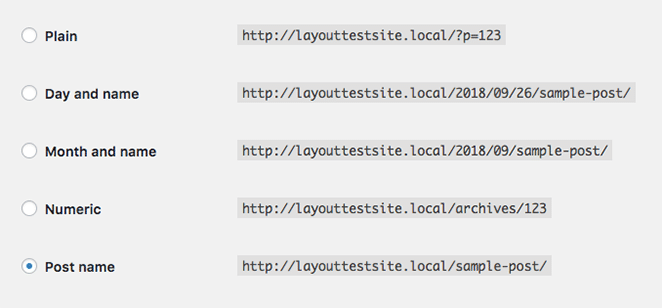
Wenn Sie WordPress zum ersten Mal installieren, wird standardmäßig die Option Plain festgelegt, mit der Permalinks unter Verwendung der eindeutigen ID-Nummer jeder Seite erstellt werden. Sie sollten dies jedoch immer ändern, da diese Struktur sehr fehlt.
Obwohl es ein kleines Problem zu sein scheint, ist es tatsächlich sehr wichtig, eine Permalink-Struktur zu verwenden, die für Ihre Website und ihren Inhalt am besten geeignet ist. Wenn Sie Permalinks verwenden, die lang sind, schwer zu merken sind oder den Inhalt jeder Seite nicht genau wiedergeben, sind Ihre Seiten in den Suchergebnissen möglicherweise weniger sichtbar. Benutzer sind möglicherweise auch weniger bereit, auf Links zu klicken, wenn die URL unordentlich aussieht oder keine Informationen zum Inhalt der Seite enthält.
Die einfache Struktur fällt in mehrere dieser Fallen, daher ist die Auswahl einer anderen Struktur normalerweise ein vorrangiger Schritt. Selbst mit diesen Standardoptionen möchten Sie Ihre Permalinks jedoch möglicherweise anders strukturieren. Glücklicherweise macht WordPress dies genauso einfach.
Warum Sie eine benutzerdefinierte Permalink-Struktur verwenden sollten
Anstatt nur bei den Standard-Permalink-Optionen von WordPress zu bleiben, können Sie feststellen, dass das Erstellen einer eigenen benutzerdefinierten Permalink-Struktur am besten ist. WordPress ermöglicht Ihnen dies, indem Sie verschiedene Struktur-Tags angeben. Ich werde diese später ausführlicher besprechen, wenn wir uns ansehen, wie Sie Ihre eigene Permalink-Struktur erstellen können.

Natürlich gibt es keine perfekte Permalink-Struktur, und was Sie verwenden, liegt ganz bei Ihnen. Verschiedene Standorte haben unterschiedliche Ziele und Zwecke, Letztendlich. Es gibt jedoch einige Dinge, die Sie beim Erstellen Ihrer Permalink-Struktur berücksichtigen sollten:
- Ob Daten enthalten sein sollen oder nicht. Während es manchmal praktisch sein kann, Datumsinformationen in Ihre Links aufzunehmen, Es kann auch dazu führen, dass der Inhalt alt erscheint. Wenn jemand über eine Suchmaschine auf einen Beitrag von Ihnen stößt, aber bemerkt, dass er vor einigen Jahren gepostet wurde, ist es viel wahrscheinlicher, dass er eine neuere Alternative findet.
- Vermeiden Sie Post-IDs. Ich habe das schon früher erwähnt, aber es lohnt sich zu wiederholen. Das Einfügen unklarer und mehrdeutiger Daten in URLs hat keinen Vorteil, da Sie Ihre Beiträge weder besser organisieren noch den Benutzern eine Vorstellung vom Inhalt geben können. Wie Sie sich vorstellen können, wirkt sich dies auch auf Ihre Suchmaschinenoptimierung (SEO) aus.
- Machen Sie sie so kurz wie möglich. Je kürzer Ihre Permalinks sind, desto leichter sind sie sich zu merken und zu teilen. Dies ist ein wichtiger Grund, warum Sie möglicherweise vermeiden möchten, Kategorien und Tags als Teil Ihrer Permalinks aufzunehmen. Der Link
yoursite.com/blog-postist unendlich einprägsamer und lesbarer als beispielsweiseyoursite.com/blog/news-updates/2018/08/31/blog-post.
Eine wichtige Sache, die Sie beachten sollten, bevor Sie fortfahren, ist, dass Sie die Permalink-Struktur nicht ändern sollten, wenn Sie bereits eine beträchtliche Menge an Inhalten auf Ihrer Website haben. Dies liegt natürlich daran, dass das Ändern jeder URL auf der Website zu vielen defekten Links führen kann. Permalinks sollen schließlich dauerhaft sein.
Wenn Sie jedoch Ihre Permalinks nachträglich ändern möchten, müssen Sie die ursprünglichen Links auf ihre neuen URLs umleiten. Dies kann ein relativ aufwendiger Prozess sein, also stellen Sie sicher, dass Sie bereit sind, fortzufahren, bevor Sie Änderungen vornehmen.
Möchten Sie dieses Tutorial testen, ohne Ihre Live-Site zu ändern? Probieren Sie Local by Flywheel aus und arbeiten Sie jederzeit und überall an Ihren Websites!
So erstellen Sie eine benutzerdefinierte Permalink-Struktur für Ihre WordPress-Website
Werfen wir nun einen Blick darauf, wie Sie die Permalink-Struktur Ihrer Website festlegen und wie Sie Ihre eigene benutzerdefinierte Variation erstellen. Wie ich bereits erwähnt habe, WordPress macht diesen Prozess sehr einfach, Greifen Sie also zunächst auf das Admin-Dashboard Ihrer Website zu und navigieren Sie zu Einstellungen > Permalinks:
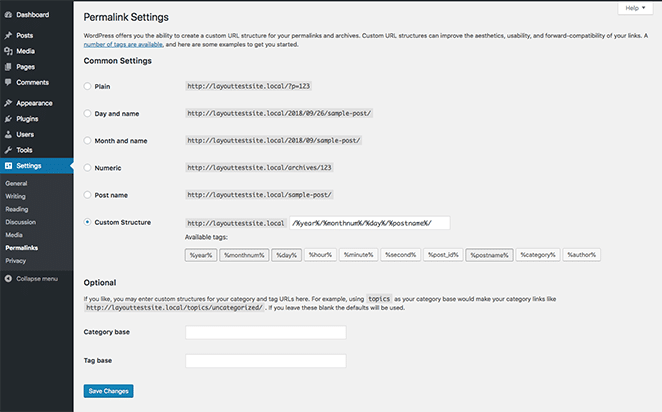
Hier sehen Sie die verschiedenen Standard-Permalink-Optionen. Wir interessieren uns jedoch hauptsächlich für das Feld darunter:

Um Ihr Permalink-Format zu erstellen, verwenden Sie Struktur-Tags, die ich im vorherigen Abschnitt kurz angesprochen habe. Diese repräsentieren verschiedene Eigenschaften eines Posts. Es gibt verschiedene Typen, mit denen Sie den Titel des Beitrags, das Datum der Veröffentlichung des Beitrags, eine Kategorie und sogar den Namen des Autors des Beitrags angeben können.
Wenn Sie beispielsweise das Jahr und den Beitragstitel einschließen möchten, verwenden Sie die folgende Struktur:
/%year%/%postname%/
Dies würde Permalinks rendern, die wie folgt aussehen:
Alles, was Sie tun müssen, um Ihre Struktur zu erstellen, ist, auf die Schaltflächen unter dem Textfeld zu klicken. Dadurch wird das ausgewählte Tag zur aktuellen Struktur hinzugefügt. Zum Beispiel habe ich hier %postname% geklickt:

Alles, was Sie tun müssen, ist die Tags hinzufügen, die Sie benötigen, bis Sie Ihre benutzerdefinierte Struktur abgeschlossen haben. In diesem Beispiel verwende ich den Autor und den Titel des Beitrags in den Permalinks, für die die folgende Tag-Struktur erforderlich ist:
/%author%/%postname%/
Wenn Sie fertig sind, klicken Sie auf Änderungen speichern, um Ihre neue Permalink-Struktur anzuwenden. Sie können den Effekt sofort in allen Ihren URLs sehen.
Angenommen, wir haben mit der folgenden Permalink-Struktur begonnen:
/%year%/%monthnum%/%day%/%postname%/
Dies hätte unsere Permalinks so aussehen lassen:

Jetzt haben wir es jedoch geändert, Sie können den Unterschied sehen, indem Sie einfach auf einen Beitrag zugreifen oder ihn bearbeiten:
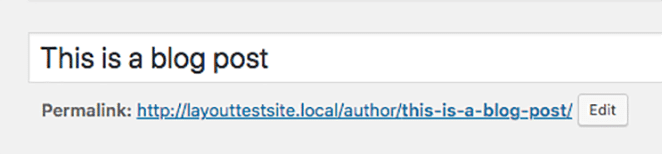
Dies bedeutet, dass Sie erfolgreich eine benutzerdefinierte Permalink-Struktur auf Ihrer Website erstellt und angewendet haben!
Fazit
Es ist keine Zeitverschwendung, sich einen Moment Zeit zu nehmen, um die Permalink-Struktur Ihrer Website zu berücksichtigen. Wenn Sie sich für eine einfache Struktur mit den wichtigsten Informationen entscheiden, können Sie Ihre SEO verbessern und Ihre Links vertrauenswürdiger und anklickbarer machen.
Glücklicherweise macht WordPress es einfach, Ihre Permalinks zu konfigurieren. Während Sie bei den Standardoptionen bleiben können, können Sie genauso gut Ihre eigene benutzerdefinierte Permalink-Struktur erstellen. Auf diese Weise haben Sie die vollständige Kontrolle darüber, wie Ihre Links aussehen, sowohl beim Teilen als auch in Suchmaschinen.